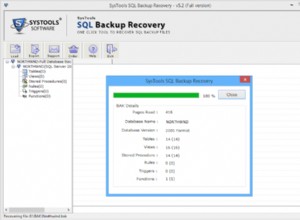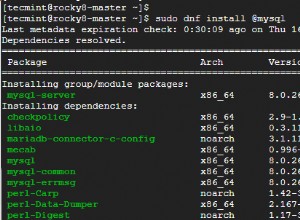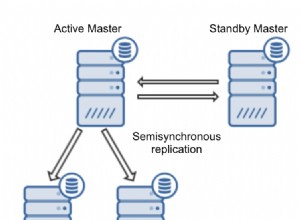Di SQL Server, Anda dapat membuat pengguna database untuk mengizinkan pengguna atau proses yang berbeda mengakses database tertentu.
Meskipun kami baru saja membuat login yang berhasil terhubung ke SQL Server, login tersebut masih tidak dapat mengakses Musik kami basis data.
Ini karena kami belum mengaitkan login tersebut dengan pengguna database.
Ada empat hal yang perlu Anda lakukan untuk menyediakan akses ke database:
- Buat login (selesai)
- Buat pengguna basis data (pada basis data yang perlu diakses pengguna).
- Kaitkan pengguna itu dengan login.
- Tentukan tingkat akses yang diizinkan oleh pengguna.
-
Luncurkan Kotak Dialog Pengguna Basis Data
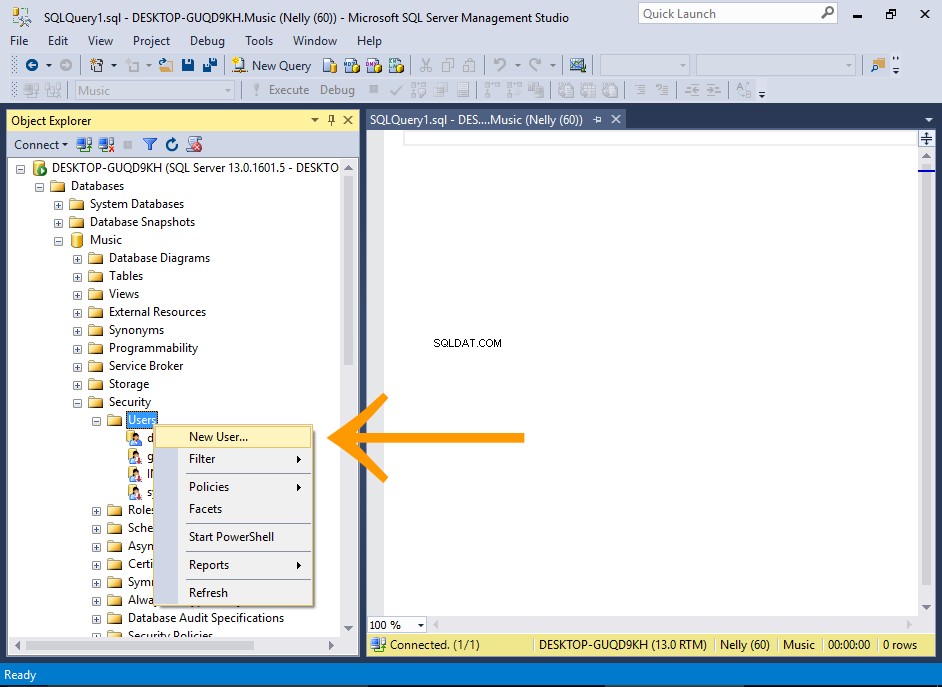
Di Object Explorer, navigasikan ke Databases> Music> Security .
Klik kanan pada Pengguna simpul dan pilih Pengguna Baru... .
Anda juga dapat menambahkan skema default. Jika dibiarkan kosong, mungkin defaultnya adalah dbo skema.
-
Buat Pengguna
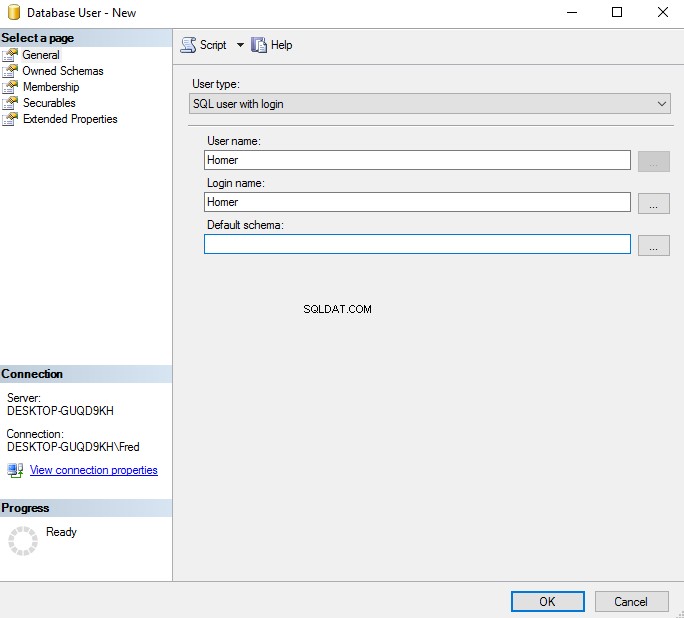
Masukkan nama pengguna dan nama login.
Dalam kasus kami, buat nama pengguna dan nama login Homer (ini adalah nama login yang kita buat sebelumnya).
Klik Oke untuk membuat pengguna dan keluar dari kotak dialog.
-
Uji Pengguna
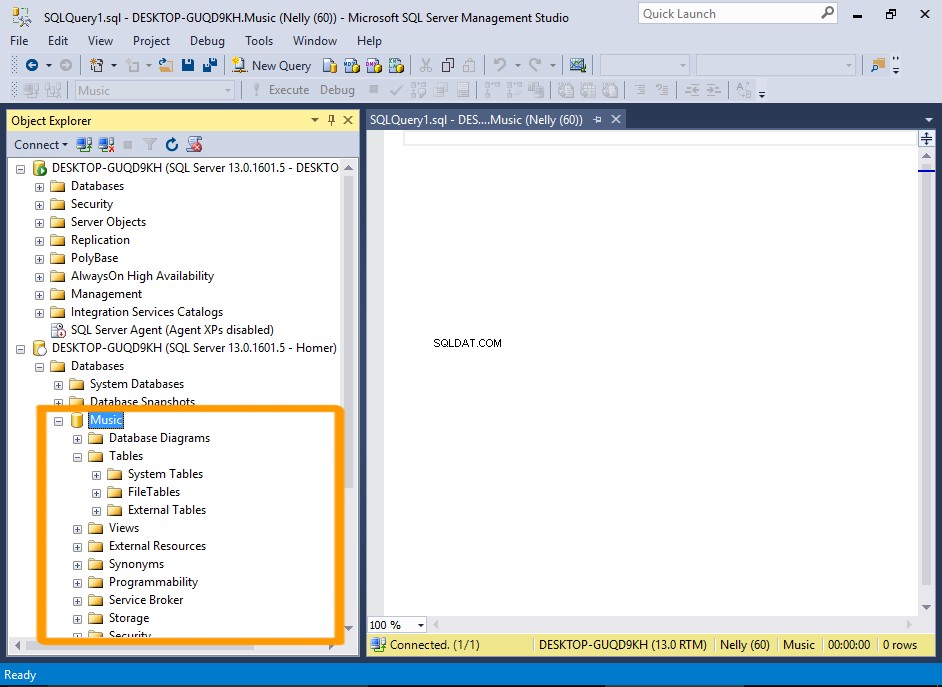
Sekarang, sambungkan menggunakan login dan coba akses Musik basis data.
Kami sekarang mendapatkan lebih jauh dari yang kami lakukan di latihan sebelumnya di mana kami belum mengaitkan pengguna database untuk login ini. Sekarang kita dapat memperluas node (yang lebih dari yang bisa kita lakukan sebelumnya), dan melihat subnode-nya.
Tetapi ketika kami memperluas Tabel node, kami tidak dapat melihat tabel pengguna. Kami tidak dapat melihat tabel yang kami buat selama tutorial ini.
Itu karena kami belum menentukan tingkat akses untuk pengguna database ini.
Kami akan melakukannya selanjutnya.
Anda tidak perlu menghubungkan kembali jika koneksi Anda masih terbuka untuk login ini. Cukup navigasikan ke Musik basis data.
Terapkan Peran
Kami sekarang akan menambahkan pengguna ke peran tingkat basis data. Peran yang kita pilih akan menentukan tingkat akses yang dimiliki pengguna dalam database.
-
Luncurkan Kotak Properti Pengguna Database
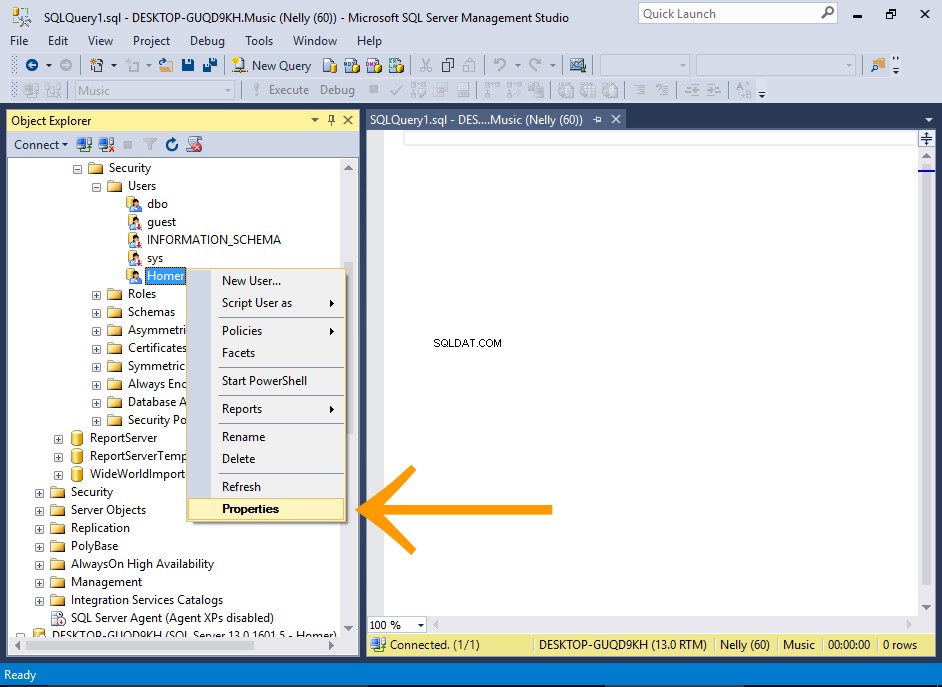
Di Object Explorer, navigasikan ke Databases> Music> Security> Users .
Klik kanan pada Homer pengguna dan pilih Properti dari menu kontekstual.
-
Pilih Peran
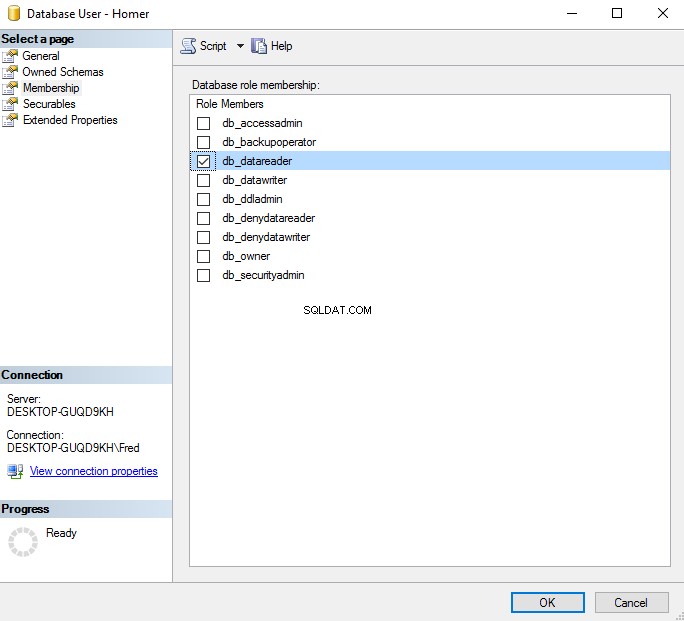
Di menu sebelah kiri, pilih Keanggotaan .
Periksa db_datareader peran dan klik OK .
-
Segarkan Penjelajah Objek
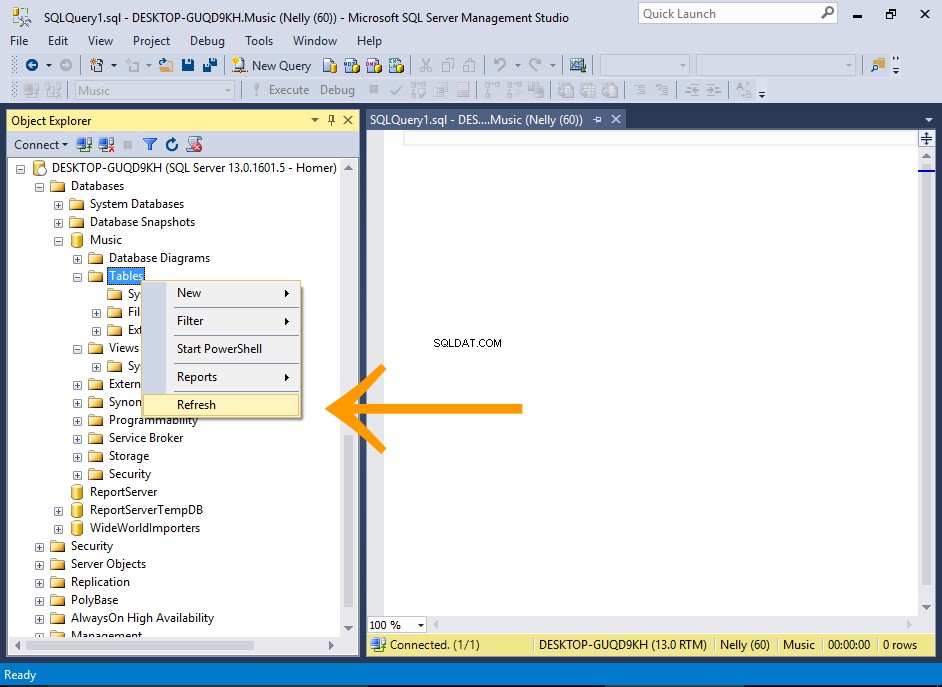
Menggunakan Homer koneksi, klik kanan pada Database> Musik> Tabel dan pilih Segarkan .
Segarkan juga Tampilan simpul dengan cara yang sama.
-
Hasil
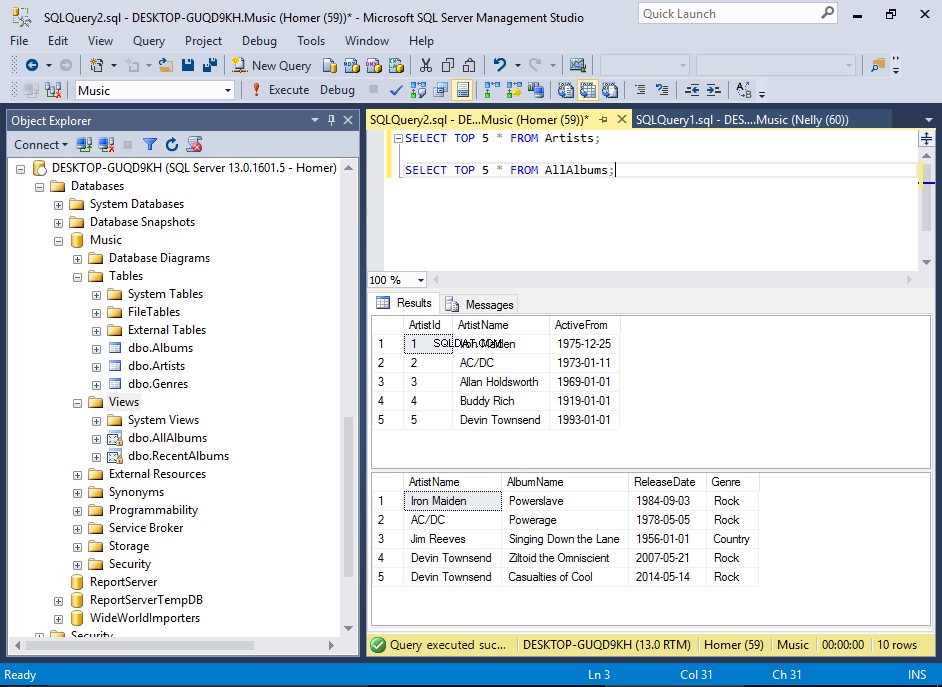
Sekarang kita dapat melihat bahwa semua tabel dan tampilan pengguna sekarang telah muncul di Object Explorer.
Kami juga dapat mengambil data dari tabel dan tampilan menggunakan
SELECTpernyataan.